L’interface traditionnelle de Google Chrome n’est pas du goût de tout le monde : trop lumineuse (surtout la nuit) et pas assez contrastée. Par conséquent, les développeurs ont ajouté la fonction de changer l’apparence du programme. Parmi tous les plugins visuels, les thèmes sombres sont les plus populaires: ils sont beaux, pratiques et faciles à installer. Même un utilisateur inexpérimenté fera facilement face à la configuration et à l’installation. Surtout après avoir lu le matériel dans cet article. Ici, nous allons examiner la séquence d’actions pour différentes plates-formes: appareils mobiles et ordinateurs.
Qu’est-ce qu’un « thème sombre » dans Google Chrome
Comme son nom l’indique, l’apparence de l’application passe du clair au foncé. Cette fonctionnalité a été introduite pour la première fois dans Chrome version 73. Initialement, il n’était disponible que pour les utilisateurs de macOS, et à partir de la version 74, tout le monde peut utiliser l’innovation.
Ce changement a une signification non seulement esthétique, mais aussi pratique: les yeux sont moins fatigués, moins distraits, vous pouvez vous concentrer sur le contenu, les éléments de l’interface deviennent plus clairs et plus visibles.
La convivialité s’améliore, l’humeur augmente.
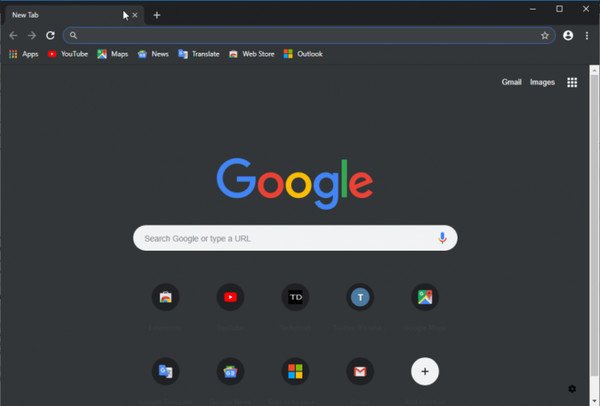
Caractéristiques du mode sombre
L’arrière-plan, la barre d’adresse et le filigrane de menu deviennent noirs. Visuellement, le thème sombre peut être confondu avec le mode « incognito »: la seule différence sera l’icône dans le coin supérieur droit. En mode sombre, il correspondra à l’image de profil de l’utilisateur (un portrait stylisé sur fond de cercle gris).
Le paramètre s’applique uniquement à l’interface, toutes les fonctionnalités utilisateur sont préservées, sauf que la luminosité de l’écran diminue, ce qui réduit la fatigue oculaire.
Comment activer un thème sombre
Voici une instruction étape par étape pour les utilisateurs de Windows: ils sont toujours la majorité absolue. Nous ne considérons pas le système d’exploitation Linux – ses fans, s’ils le souhaitent, traiteront eux-mêmes les paramètres du thème sombre du navigateur: l’essence du processus restera inchangée. Avant de modifier les paramètres, vous devez vérifier la version du navigateur Chrome et mettre à jour l’application vers la dernière version stable.
Sur votre ordinateur
Il existe plusieurs façons d’activer le thème sombre de Google Chrome sur votre ordinateur. Vous pouvez utiliser n’importe quoi : la séquence d’actions conduit au même résultat. La liste est la suivante :
- modifier les paramètres du système d’exploitation lui-même;
- Modifiez les paramètres de démarrage de l’application Google.
- Installez un thème sombre à partir des plugins officiels.
La première méthode concerne les paramètres globaux et est disponible pour les utilisateurs de Windows 10. Le chemin ressemble à ceci: dans le menu Démarrer, sélectionnez personnalisation des paramètres et accédez au sous-élément « Couleurs ». Dans les paramètres avancés, spécifiez le mode sombre. Les modifications seront appliquées à l’ensemble du système, toutes les applications utilisateur changeront l’apparence (bien sûr, si elles savent comment le faire).
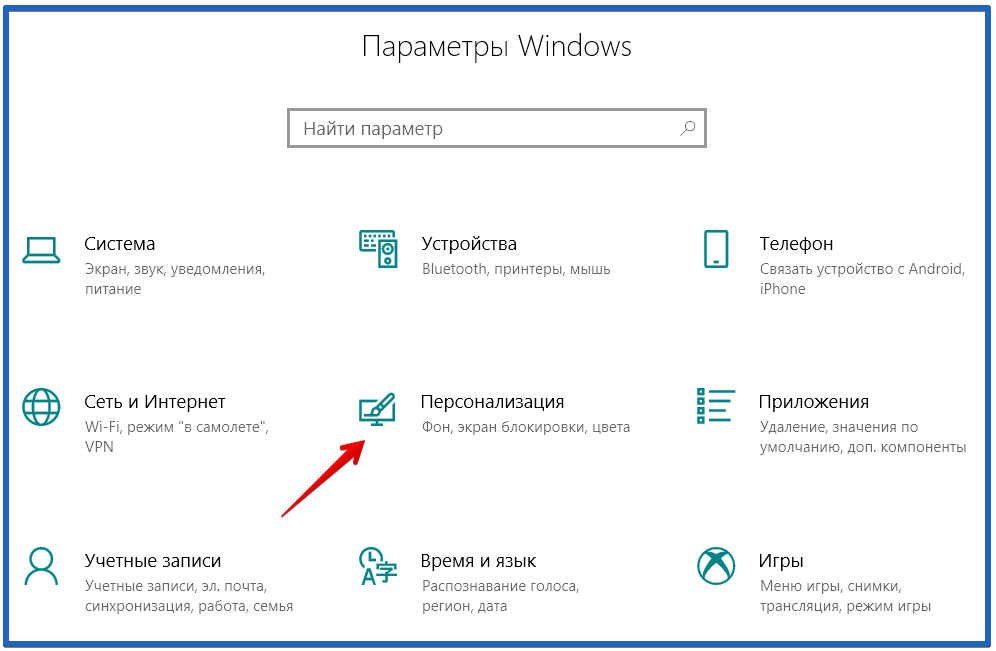
D’autres méthodes sont moins radicales et vous permettent de modifier les paramètres du seul navigateur. Une solution élégante consiste à lancer un navigateur avec des options supplémentaires: la méthode plaira à ceux qui aiment comprendre les paramètres du système.
Cliquez avec le bouton droit sur le raccourci de l’application et accédez aux paramètres de la propriété. Dans l’onglet « Raccourci », dans le champ « Objet », ajoutez le commutateur –force-dark-mode à ce que vous avez écrit, appliquez et enregistrez les modifications. Si Chrome est ouvert à ce stade, le programme devra être redémarré.
Il y a plusieurs thèmes sombres. Vous pouvez vous assurer de leur diversité comme suit:
- Cliquez sur les trois points dans le coin supérieur droit, sélectionnez l’élément « Paramètres » et accédez à la page chrome://settings/appearance.
- Dans le menu de gauche, accédez à la section « Apparence » et avez la possibilité d’installer des thèmes à partir du Chrome Store. N’ayez pas peur du mot « magasin » : dans la plupart des cas, vous n’aurez pas à payer.
- Nous recherchons le mot « sombre » dans l’annuaire: Google fournit une liste de nombreuses options – il y en a beaucoup à choisir.
- Après le téléchargement, l’installation se produit automatiquement, l’utilisateur est seulement tenu d’accepter de redémarrer le navigateur.
- Pour désactiver le mode sombre, désactivez simplement l’extension. Vous pouvez également réinitialiser les paramètres par défaut: dans les paramètres avancés, sélectionnez l’option « Restaurer les paramètres par défaut ».
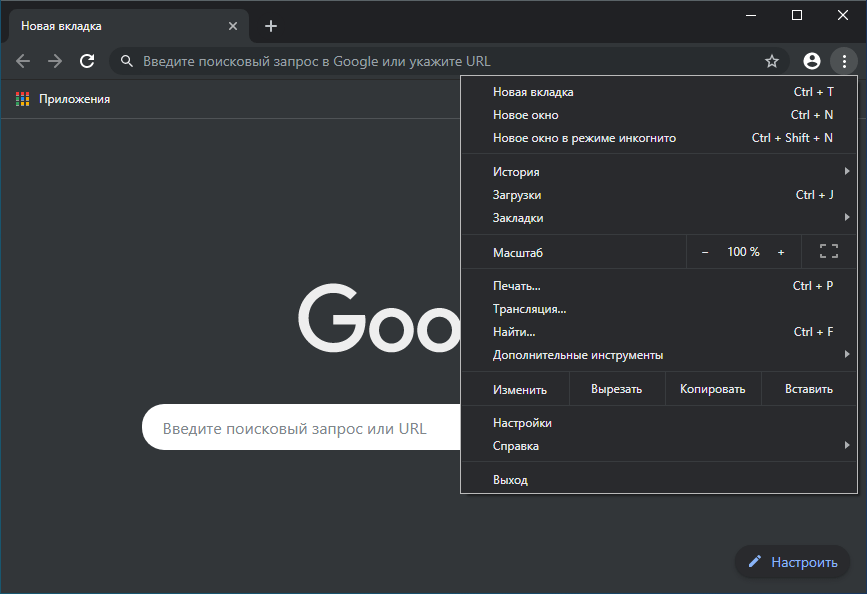
Avec le développement des fonctionnalités logicielles, d’autres façons de changer de mode apparaîtront.
Dans la version mobile du navigateur
Les propriétaires de smartphones et de tablettes peuvent également apprécier les avantages de la nouvelle conception de l’interface utilisateur. Pour différents appareils, la procédure varie.
Les propriétaires d’Android peuvent modifier les paramètres du thème dans le navigateur Chrome comme suit: cliquez sur les 3 points situés verticalement en haut à droite, puis – « Paramètres », puis – « Thèmes ». Activez l’élément « Sombre », les modifications sont appliquées immédiatement.
Si vous sélectionnez « Par défaut », le mode s’activera lorsque l’appareil entrera dans un état d’économie d’énergie. La fonctionnalité est disponible à partir d’Android 5.
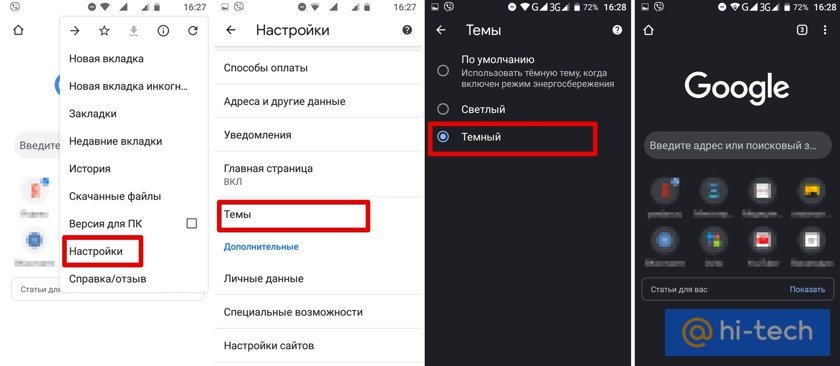
Les utilisateurs d’appareils iOS 13 ou version ultérieure peuvent modifier les paramètres système globaux pour activer le mode sombre :
- Dans le menu des paramètres, allez à l’élément « Affichage et luminosité ».
- Nous notons la case à cocher « Sombre ». Des actions similaires sont disponibles dans le Centre de contrôle.
- Vous pouvez également configurer le mode noir pour qu’il soit activé selon un planning : pour ce faire, sélectionnez l’option « Automatique » et définissez les paramètres.
Changer l’apparence du navigateur Chrome est facile: tout utilisateur qui souhaite effectuer des réglages individuels et optimiser l’application pour ses propres besoins s’en sortira.







